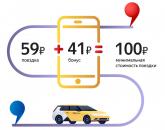Blokowanie reklam. Najlepsze blokery reklam dla Google Chrome
Masz dość reklam w przeglądarkach? Jeśli się nudzisz, to dobrze trafiłeś. W dzisiejszych czasach reklama zajmuje duży rynek, a dla samych wyszukiwarek korzystne jest, aby było jej dużo. Więcej reklam, odpowiednio więcej pieniędzy w kieszeni. Ale reklama musi być wysokiej jakości, a dziś dowiemy się, do czego jest ona potrzebna blokowanie reklam w nowoczesnych przeglądarkach, takich jak:
- Google Chrome opracowany przez Google;
- Firefox opracowany przez Mozillę;
- Internet Explorer opracowany przez Microsoft;
- Safari opracowane przez Apple;
- Yandex Browser opracowany przez Yandex;
- Opera opracowana przez Opera Software;
W tym celu użyjemy dość dobrze znanego rozszerzenia (wtyczki) do przeglądarek Adblock lub Adblock Plus, prawdopodobnie najlepszy bloker reklam .
Adblock (Adblock Plus)- tak już powiedziałem rozszerzenie () dla przeglądarek, które jest niezbędne do blokowania reklam: wyskakujących okienek, banerów reklamowych lub irytujących elementów, które zakłócają normalne korzystanie z witryn.
Przyjrzymy się, jak zainstalować i skonfigurować to rozszerzenie dla wszystkich powyższych przeglądarek. Dlatego proponuję podkreślić główne pytania:
Przejdźmy do obejrzenia filmu instalacyjnego Adblock Plus:
Przyjrzyjmy się teraz wszystkim tym pytaniom. Jest dużo pracy, dużo informacji, więc czytaj uważnie.
Instalowanie i konfigurowanie Adblock do blokowania reklam w Google Chrome.
Aby rozpocząć, otwórz tę przeglądarkę, w prawym górnym rogu kliknij „ Ustawienie i Zarządzanie Google Chrom”, na liście rozwijanej kliknij pozycję „ Ustawienie”.


Teraz zostaniesz przekierowany na stronę sklepu internetowego z rozszerzeniami od Google. Tutaj na pasku wyszukiwania przepisujemy Adblock i klikamy „ Wchodzić”. Z wyświetlonej listy wybierz naszą aplikację i naciśnij przycisk „ Jest wolny”. W wyskakującym okienku, jeśli naciśniemy „ Dodać”.

Po podjęciu kroków rozszerzenie zostanie zainstalowane w Twojej przeglądarce i będziesz mógł zobaczyć ikonę aplikacji w prawym górnym rogu.

Kliknij prawym przyciskiem myszy ikonę i wybierz „ Ustawienia”. Na karcie „ Ogólny” nic nie zmieniaj, przejdź do zakładki „ Listy filtrów”i zaznacz pole Zabezpieczenie przed złośliwym oprogramowaniem”, reszta pozostaje bez zmian.

Możesz zobaczyć wszystkie zakładki i wybrać ustawienia, które mogą Ci odpowiadać, ale podałem przykład standardowego ustawienia, którego sam używam.
Teraz rozszerzenie działa i gdy reklamy pojawią się na stronach witryny, zostanie zablokowane. Liczbę zablokowanych reklam widać obok ikony, kwadratu z liczbą.

Instalacja Adblock Plus jest podobna. Przejdźmy do konfiguracji następnej przeglądarki.
Instalowanie i konfigurowanie Adblock Plus do blokowania reklam w Mozilla Firefox.
Wszystkie kroki są prawie identyczne z tymi, które opisaliśmy dla Google Chrome. Najpierw otwórz przeglądarkę Mozilla Firefox, znajdujemy w lewym rogu przycisk „ Otwórz menu”, szukam pozycji „ Dodatki” i kliknij na to.

Teraz na stronie, na którą zostaliśmy wrzuceni, w pasku wyszukiwania po lewej stronie wpisz „ Adblock Plus”. Na wyświetlonej liście wybierz rozszerzenie, którego potrzebujemy, i kliknij „ zainstalować”.

Gdy przeglądarka zainstaluje dodatek, w lewym górnym rogu pojawi się ikona. Kliknij na niego i przejdź do pozycji " Ustawienia” i zobacz, że wszystkie pola wyboru są zaznaczone. Jeśli tak, to wszystko jest w porządku, dodatek działa w pełni.

Teraz możesz bez problemu pracować w Firefoksie. Dodatki Adblock Dla tej przeglądarki nie istnieje.
Instalowanie i konfigurowanie Adblocka do blokowania reklam w Operze.
I znowu przechodzimy do przeglądarki, dopiero teraz w Operze i zainstaluje bloker reklam Adblock.
W tym celu kliknij ikonę po prawej stronie i wybierz „ Rozszerzenia”.

W oknie rozszerzenia wybierz ostatnią pozycję „ Dodaj rozszerzenia” i zostaniemy przekierowani na stronę, na której możemy pobrać Adblock.

W pasku wyszukiwania wpisz nazwę rozszerzenia, a po jego znalezieniu kliknij je.

Na następnej stronie kliknij zielony przycisk „ Dodaj do Opery”.

Po udanej instalacji w lewym rogu pojawi się ikona, kliknij ją prawym przyciskiem myszy i wybierz ustawienia. Zobacz wszystkie ustawienia jak w Google Chrome. instalacja dodatki adblock podobny.
Instalowanie i konfigurowanie Adblock Plus do blokowania reklam w Internet Explorerze.
Tutaj klikamy przycisk Zainstaluj dla Internet Explorera i postępuj zgodnie ze wszystkimi zaleceniami. Po pomyślnym zainstalowaniu wszystkiego przeglądarka poprosi o zainstalowanie ikony na pasku narzędzi, kliknij „ TAk”. Teraz w prawym dolnym rogu możesz zobaczyć ikonę rozszerzenia.

Możesz pozostawić wszystkie ustawienia domyślnie, będzie działać dobrze.
Instalowanie i konfigurowanie Adblock do blokowania reklam w Safari.
I jak już zrobiliśmy, ponownie otwieramy przeglądarkę, ale teraz Safari od Apple i podążamy za linkiem:
Naciskamy przycisk " Pobierać” i pobierz sam dodatek.
Po pobraniu dodatku zainstaluj go. Instalacja jest prosta, kliknij pobrany plik i postępuj zgodnie ze wszystkimi zaleceniami.
Teraz rozszerzenie jest zainstalowane i możesz zobaczyć ikonę w lewym górnym rogu. Aby go skonfigurować, kliknij go i wybierz element „Ustawienia”.

Zostaniesz przeniesiony do ustawień Adblock, zakładka „ Ogólny” pozostaw bez zmian, a w zakładce “ Listy filtrów"wstaw ostatni tik" EasyPrivacy (prywatność)”.
Teraz wszystko jest gotowe, aby w 100% blokować reklamy.
Przejdźmy do ostatniej przeglądarki na dziś.
Instalowanie i konfigurowanie Adblock do blokowania reklam w Yandex Browser.
Przeglądarka jest dość młoda, ale wciąż niezbyt popularna w Runecie, więc pokażę ci, jak zainstalować do niej tę wtyczkę.
i powtórz wszystkie kroki jak przy instalacji w Google Chrome.
Nie chcę robić tego samego bazgrania, więc przejdź do.
W ten sposób łatwo instalowaliśmy dodatki we wszystkich przeglądarkach, głównie używam Chrome i Firefox, ale ponieważ równolegle z blogowaniem zajmuję się układem strony, do testów używam wszystkich przeglądarek.
Po zainstalowaniu Adblock i Adblock Plus do blokowania reklam w Twojej przeglądarce będzie wygodniej pracować, a pamięć nie będzie marnowana na pobieranie wirusowych banerów i reklam.
Począwszy od wersji 14.2, Yandex.Browser wprowadził katalog zalecanych rozszerzeń. Ten katalog zawiera domyślnie bezpłatne rozszerzenie blokowania reklam Adguard. Obecnie jest to jedyne zalecane rozszerzenie adblock dla Yandex.Browser, które może usuwać reklamy, blokować wyskakujące okienka i kontrolować Twoje bezpieczeństwo w Internecie.
Główne cechy rozszerzenia Adguard to adblocker, antyphishing i antitracking. Przy tak szerokim zakresie możliwości Twoje rozszerzenie zablokuje wszelkie reklamy w wyszukiwarkach, a także na stronach internetowych. Na przykład blokowanie reklam wideo na Youtube lub usuwanie reklam w sieciach społecznościowych.
Adguard całkowicie usuwa irytujące banery, blokuje wyskakujące okienka i natrętne reklamy. Możesz zablokować poszczególne elementy za pomocą menu rozszerzenia, klikając „Zablokuj reklamę na tej stronie”. Internet bez reklam będzie działał szybciej. Co więcej, Adguard zużywa mniej pamięci i procesora – znacznie mniej niż inne rozszerzenia przeglądarki Adblock. Zwiększy to wydajność pracy w przeglądarce.
W ustawieniach rozszerzenia możesz włączyć odpowiednie filtry i skonfigurować parametry, takie jak blokowanie reklam kontekstowych, automatyczna aktywacja najbardziej odpowiednich filtrów i inne. Możesz także dodać do białej listy witryny, które uważasz za godne zaufania.
Baza filtrów rozszerzenia jest aktualizowana codziennie, a także lista sprawdzonych stron internetowych. Korzystając z funkcji antyphishingowej Adguard sprawdza strony internetowe na czarnych listach i blokuje dostęp do złośliwego oprogramowania i stron phishingowych. Reputację witryny można sprawdzić ręcznie. Aby to zrobić, kliknij ikonę rozszerzenia na pasku narzędzi przeglądarki i kliknij „Raport bezpieczeństwa witryny”.
Darmowe rozszerzenie Adguard jest bardzo łatwe do aktywacji. Jak już wspomnieliśmy, rozszerzenie przeciwko reklamom znajduje się w katalogu polecanych rozszerzeń, w wersji 14.2 Yandex.Browser. Aby go aktywować, musisz kliknąć Rozszerzenia.

W kategorii „Bezpieczeństwo Internetu” otwartego katalogu zobaczysz rozszerzenie Adguard. Aktywuj go, przełączając na „Wł.”.

Ciesz się pracą w Yandex.Browser bez żadnych reklam.
Jeśli z jakiegoś powodu nasz adblock dla Yandex.Browser Ci nie odpowiada - możesz kontynuować wyszukiwanie wśród innych rozszerzeń blokujących reklamy, na przykład – Adblock Plus / ABP, Ad Muncher i inne.
system operacyjny:
AdGuard dla systemu Windows zapewnia niezawodną i łatwą w zarządzaniu ochronę, która filtruje ładowanie stron internetowych natychmiast bez żadnych działań z Twojej strony. AdGuard usuwa wszystkie irytujące reklamy i wyskakujące okienka, blokuje niebezpieczne strony internetowe i nie pozwala nikomu śledzić twoich działań w Internecie.
| system operacyjny | Windows XP SP3, Vista, 7, 8, 8.1, 10 |
| Baran | od 512mb |
| przeglądarki internetowe | Microsoft Edge, Internet Explorer, Google Chrome, Opera, Yandex Browser, Mozilla Firefox i inne |
| wolne miejsce na dysku | 50mb |
AdGuard dla komputerów Mac to pierwszy adblocker opracowany specjalnie dla systemu macOS. Nie tylko blokuje reklamy i denerwujące wyskakujące okienka we wszystkich przeglądarkach, ale także chroni przed trackerami online i niebezpiecznymi witrynami. AdGuard oferuje prosty i intuicyjny interfejs z dodatkowymi funkcjami, takimi jak Asystent AdGuard i dziennik filtrowania.
| system operacyjny | macOS 10.10 (64-bitowy)+ |
| Baran | od 512mb |
| przeglądarki internetowe | Safari, Google Chrome, Opera, Przeglądarka Yandex, Mozilla Firefox |
| wolne miejsce na dysku | 60mb |
AdGuard na Androida zapewnia niezawodną i łatwą w zarządzaniu ochronę. AdGuard usuwa wszystkie irytujące reklamy ze stron internetowych i aplikacji, blokuje ładowanie niebezpiecznych witryn i nie pozwala nikomu śledzić twoich działań w Internecie. AdGuard wyróżnia się na tle swoich odpowiedników, ponieważ może działać zarówno w trybie proxy HTTP, jak i VPN.
| system operacyjny | Android 4.0.3+ |
| Baran | od 700mb |
| wolne miejsce na dysku | 30mb |
AdGuard na iOS to aplikacja, która chroni przed irytującymi reklamami w Safari. Co więcej, zabrania śledzenia online i ochrony prywatności Twoich danych osobowych. Po pobraniu aplikacji otrzymujesz bezpieczne i wolne od reklam korzystanie z Internetu, w którym strony otwierają się znacznie szybciej. Wypróbuj teraz i ciesz się lepszym przeglądaniem sieci na swoich iPhone'ach i iPadach.
| Zgodność | Wymaga iOS 10.0 lub nowszego. Kompatybilny z iPhone 5s, iPhone 6, iPhone 6 Plus, iPhone 6s, iPhone 6s Plus, iPad Air, iPad Air Wi-Fi + Cellular, iPad mini 2, iPad mini 2 Wi-Fi + Cellular, iPad Air 2, iPad Air 2 Wi-Fi + Cellular, iPad mini 3, iPad mini 3 Wi-Fi + Cellular, iPad mini 4, iPad mini 4 Wi-Fi + Cellular, iPad Pro, iPad Pro Wi-Fi + Cellular oraz iPod touch (6. generacji) . |
| przeglądarki internetowe | safari |
| wolne miejsce na dysku | 24,4 MB |
Szukasz sposobu na trwałe usunięcie reklam w przeglądarce za darmo bez rejestracji i SMS-ów :)? On jest. Jest to prosta i powszechna wtyczka o nazwie Adblock. Mówiąc dokładniej, nie ma nawet jednej, ale dwie popularne wersje tego rozszerzenia, a także kilka podobnych programów blokujących reklamy. Istnieją wersje dla przeglądarki Yandex, Google Chrome, Mozilla Firefox, Opera, Internet Explorer, Safari i innych mniej popularnych. Jeśli te rozszerzenia nie pomogą, najprawdopodobniej Twój komputer jest już zainfekowany wirusem i aby go wyeliminować, będziesz musiał się pocić, ale najpierw najważniejsze.
Blokery reklam w przeglądarkach
Istnieje kilka rodzajów programów blokujących reklamy. Najpopularniejsze i najłatwiejsze w użyciu są niewątpliwie Adblock i Adblock Plus. Są też mniej popularne, ale nie mniej skuteczne: uBlock , Adguard , Ghostery , Privacy Badger , Disconnect .
Instalowanie Adblocka


Sterowanie odbywa się za pomocą przycisku w panelu sterowania i na nim LPM (lewy przycisk myszy) i PPM (prawy przycisk myszy). 
Możesz włączać i wyłączać niektóre typy reklam, umieszczać witryny na listach wykluczeń. Wszystkie elementy sterujące są łatwe i intuicyjne. Możesz wyłączyć niechciane obiekty na stronie.
Ustawienia wyglądają tak

Jak widać, opcja wyświetlania dyskretnych reklam jest domyślnie pozostawiona. Oznacza to, że reklamy, które nie zajmują dużo miejsca i są oznaczone jako „reklamy”, nie będą blokowane. W zasadzie nie można zmienić ustawień, a wszystko będzie działać tak, jak powinno, jak mówią, po wyjęciu z pudełka.

Stronie internetowej: https://adblockplus.org/ru
Opis: rozszerzenie przeglądarki, które całkowicie blokuje wszystkie irytujące reklamy na stronach internetowych, w tym reklamy na YouTube i Facebooku, przyciski udostępniania i polubienia, a także oprogramowanie szpiegujące i złośliwe oprogramowanie.
Od siebie dodam, że w przeciwieństwie do tego samego, istnieje lokalizacja strony na język rosyjski. Dla mnie chodzi o coś, tak, mówi.
Obsługiwane przeglądarki:
- Chrome (w silniku WebKit: Yandex Browser, Google Chrome i tym podobne)
- Mozilla Firefox
- Opera
- Internet Explorer
- safari
- Maxthon
- Microsoft Edge
Korzystaj z przeglądarki mobilnej własna produkcja na Androida i iOS - Przeglądarka Adblock.
Instalacja również odbywa się jednym kliknięciem. Jak widzisz, możesz wybrać swoją przeglądarkę z listy



Zarządzanie i konfiguracja odbywa się również za pomocą LMB i RMB na przycisku, który pojawi się w panelu sterowania (po prawej stronie pola wejściowego adresu URL) po zainstalowaniu rozszerzenia.

A oto jak wyglądają ustawienia od środka

Jak widać, ogólnie rzecz biorąc, istota jest podobna do Adblock: dozwolone są dyskretne reklamy, istnieje biała lista domen (lista dozwolonych domen, Adblock Plus jest dla nich wyłączony). Istnieją filtry osobiste, w których można ustawić własne parametry tego, co dokładnie ma być blokowane na stronach (ogólnie opcja dla zaawansowanych użytkowników).
Ogłoszono ostrzeżenie, że listy filtrów nie powinny być zbyt duże, w przeciwnym razie może to znacznie spowolnić przeglądarkę.
Ogólnie rzecz biorąc, są to dwa najpopularniejsze sposoby blokowania nieodpowiednich treści na stronach internetowych i są wystarczające na prawie każdą okazję. Korzystaj z nich i nie zapomnij umieścić przydatnych witryn na liście dozwolonych domen.

Opis: oryginalny Adguard to zapora sieciowa z możliwością filtrowania reklam, zapobiegania wyłudzaniu informacji na poziomie sieci, czyli ruch przychodzący jest przetwarzany przed wejściem do przeglądarki. Jest to jego przewaga nad Adblockiem i innymi rozszerzeniami przeglądarki. Istnieje możliwość zainstalowania wersji na Maca, a także mobilnego Androida i iOS.
Zapora Adguard jest płatna, ale koszt nie jest wygórowany, około kilkuset rubli rocznie. W tym celu otrzymujesz pełnoprawny produkt komercyjny z obsługą 24/7, gotowy do użycia zaraz po wyjęciu z pudełka.
Jeśli nie chcesz płacić, są rozszerzenia Adguard blokowanie banerów dla różnych typów przeglądarek.
Obsługiwane przeglądarki
- Google Chrome
- Przeglądarka Yandex
- Mozilla Firefox
- Opera
- Blady księżyc
Co tu dużo mówić – Adguard w testach porównawczych z uBlock, Adblock, Adblock Plus okazał się daleki od najgorszego. Tak, a blokowanie reklam na urządzeniach mobilnych, moim zdaniem, jest dość przydatną funkcją, która nie jest zapewniana na odpowiednim poziomie zdecydowanie ze wszystkich dostępnych darmowych aplikacji. A tu za skromną opłatą komplet z gwarantowaną obsługą i wsparciem. Ogólnie rzecz biorąc, Adguard to opcja dla tych, którzy cenią swój czas i pieniądze.

Stronie internetowej: https://www.ublock.org/
Opis: stosunkowo młode, ale bardzo obiecujące rozszerzenie do blokowania reklam w witrynie. Główną przewagą uBlock nad Adguard, Adblock i Adblock Plus, jego autorzy nazywają bardzo niskie obciążenie procesora i zużycie pamięci dla wtyczki. Dla jasności porównanie zużycia pamięci

Jak widać, uBlock prawie nie zużywa pamięci RAM, jego poziom pozostaje prawie na tym samym poziomie, co przy braku blokerów
Z obciążeniem procesora sprawy są jeszcze ciekawsze

Tutaj wyraźnie widać, że uBlock zostawia swoich konkurentów daleko w tyle. Ogólnie rzecz biorąc, jeśli korzystasz z Adblock lub Adblock Plus i z ich powodu twoja przeglądarka spowalnia, radzę wypróbować uBlock, może tego potrzebujesz
Obsługiwane przeglądarki:
- Chrome (Webkit: Google Chrome, przeglądarka Yandex)
- Mozilla Firefox
- safari
Instalacja:

uBlock jest bardzo podobny do Adblock i Adblock Plus - ta sama biała lista, lista użytych filtrów, możliwość dodawania własnych. Możesz importować i eksportować ustawienia, dzięki czemu możesz łatwo przenieść wszystkie ustawienia na inny komputer i nie stracisz ich po ponownej instalacji systemu operacyjnego.

Kontrola odbywa się za pomocą LMB i PPM na przycisku, który pojawi się w panelu sterowania przeglądarki.
Ustawienie: Filtry innych firm - sprawdź RUS: BitBlock List i RUS: RU AdList .
Po potrzebie aktualizacji filtrów (znajdź przycisk Aktualizuj teraz). Konfiguracja zakończona.
Kolejna kwestia - niektóre witryny mają w swoim arsenale skrypty do wykrywania i omijania Adblock i Adblock Plus. uBlock posiada ciekawy mechanizm Anti-Adblock Killer - jest to wykrywacz witryn z podobnymi antyblokerami. Za pomocą tego anti-block killer uBlock znajduje takie witryny i wymusza na nich usuwanie reklam. Oto kolejny plus za korzystanie z tej interesującej wtyczki. Próbować.

Opis: głównym zadaniem rozszerzenia jest wyszukiwanie i ukrywanie ukrytych skryptów szpiegowskich osadzonych w kodzie stron witryny, podejrzanych obiektów. Może również blokować agresywne reklamy
Obsługiwane przeglądarki
- Mozilla Firefox
- Google Chrome
- Przeglądarka Yandex
- Opera
- safari
- Internet Explorer

Stronie internetowej: https://www.eff.org/privacybadger
Opis: zasadniczo podobny do Ghostery, funkcjonalność i misja są zasadniczo takie same, jak w przypadku większości podobnych blokerów
Obsługiwane przeglądarki
- Mozilla Firefox
- Google Chrome
- Przeglądarka Yandex

Opis: oprogramowanie, które nie jest wyjątkiem wśród tego rodzaju. Wykrywa i zatrzymuje nadzór, w tym z sieci społecznościowych, wycina reklamy, informuje o wykonanej pracy i robi to dobrze. Staje się to szczególnie widoczne w świetle faktu, że autorem rozszerzeń jest: Były pracownik Google
Obsługiwane przeglądarki
- Mozilla Firefox
- Google Chrome
- Przeglądarka Yandex
- Opera
Jeśli Adblock nie pomoże
Jeśli masz już zainstalowany program do blokowania reklam, ale wyskakujące okienka z irytującymi reklamami VKontakte i innymi bzdurami nie zniknęły, mam dla ciebie złe wieści - najprawdopodobniej złapałeś wirusa lub trojana. Ale nie rozpaczaj, na każdy problem istnieje rozwiązanie.
Alternatywnie możesz rozpocząć skanowanie komputera za pomocą 2 bezpłatnych narzędzi od Kaspersky i Dr.Web:
I nawet jeśli zwykły program antywirusowy nie pomógł, prawdopodobnie będziesz w stanie pomóc specjalnym narzędziom w walce z oprogramowaniem szpiegującym, oprogramowaniem pocztowym i podobnymi złymi duchami. Jeden z tych programów można pobrać tutaj - https://www.malwarebytes.org/products/ .
Po przeskanowaniu systemu wszystkie podejrzane obiekty trafiają do kwarantanny. Jeśli przez pomyłkę zostaną tam przesłane przydatne pliki, można je przywrócić.
Warto również zajrzeć:

Powyższe kroki powinny wystarczyć do rozwiązania problemów z wyskakującymi reklamami.
Jak prawidłowo korzystać z Adblocka
Jak wiadomo reklama jest motorem handlu, a bez rynku bylibyśmy pozbawieni odpowiednich cen na towary i usługi. Dlatego nie każda reklama jest zła. Ponadto reklama w serwisie jest często jedynym źródłem dochodu, dzięki któremu serwis żyje i rozwija się, a takich w sieci jest wiele. Rozumiem, że niektórzy webmasterzy w pogoni za zyskiem zapominają o granicach rozsądku, zasłaniając stronę reklamami typu drzewko świąteczne girlandy. Tak, są pracownicy bramowi i ci, którzy nie stronią od rozprzestrzeniania się wirusów i trojanów, a tutaj adblock z pewnością ci pomoże. Ale są też dobre, przydatne, nieinwazyjne witryny reklamowe, które regularnie odwiedzasz, które rosną i rozwijają się dzięki reklamom, które na nich umieszczasz. Nie wzywam do całkowitego zrezygnowania z korzystania z Adblocka, ale nie zapomnij dodać przydatne zasoby do listy wykluczeń Twojego blokera reklam, dzięki czemu podziękujesz autorom za wysiłek włożony w tworzenie wysokiej jakości treści.
Począwszy od wersji 14.2, Yandex.Browser otrzymał katalog zalecanych dodatków, w którym można znaleźć, pobrać i zainstalować przydatne ulepszenia. W szczególności istnieją różne blokery reklam, które pozwalają blokować banery, wyskakujące okienka i inne irytujące elementy.
Skąd pobrać Adblock dla Yandex.browser i jak go zainstalować?
Aby pobrać i zainstalować bloker reklam w przeglądarce Yandex, musisz wykonać następujące czynności:
- Otwórz przeglądarkę i kliknij ikonę menu ustawień. Wybierz „Dodatki”.
- Wybierz kartę Dodatki i przewiń w dół. Tutaj musisz kliknąć link „Katalog dodatków do Yandex.Browser”.

- W pasku wyszukiwania wpisz „Adblock”.

- Możesz nie znaleźć „Adblock” w czystej postaci. Jest jednak tutaj „Adblock Cash”. To ten sam bloker reklam, którego programiści obiecują nagrody za korzystanie z niego. W rzeczywistości nic nie otrzymasz, a dodatek zablokuje reklamy.
- Instalacja „Adblock Cash” jest dość prosta. Musisz kliknąć „Dodaj do Yandex.Browser”.

- Następnie ponownie kliknij „Zainstaluj rozszerzenie”.

Jeśli chcesz zainstalować adblock blisko interfejsu, „Adblock Plus” jest do tego idealny. Aby go pobrać i zainstalować, wykonaj następujące kroki:
- Kliknij link do strony produktu.
- Wybierz typ przeglądarki (pod przyciskiem małe ikony) i kliknij „Zainstaluj”.

- Następnie ponownie kliknij „Zainstaluj rozszerzenie”.

- Uruchom ponownie przeglądarkę, aby zmiany zaczęły obowiązywać. Ikona rozszerzenia będzie znajdować się w prawym górnym rogu.

Jak skonfigurować Adblock Plus w Yandex Browser?

Otworzy się nowa karta. Dostępne będą 4 sekcje ustawień:
- Lista filtrów;
- Filtry osobiste;
- Lista domen rozszerzonych;
- Ogólny.
Domyślnie pierwsza sekcja jest oznaczona jako „RuAdList+EasyList”. Jest jednak druga uwaga, którą należy poczynić. Im więcej filtrów jest włączonych, tym mniejsze prawdopodobieństwo, że baner będzie mógł zaindeksować się na stronie.

Ponadto, jeśli jakaś dyskretna reklama Ci nie przeszkadza, możesz ją zostawić. Aby to zrobić, musisz umieścić odpowiedni znak.

W zakładce „Filtry osobiste” możesz dodać własny filtr. Jak to zrobić? Rozważ prosty przykład: adres banera to https://website/ads/banner124.gif, gdzie 124 to numer banera. Jednak za każdym razem, gdy strona jest ładowana, numer banera będzie się zmieniał i nie można użyć tego adresu jako filtra..gif, gdzie * to wszystkie banery. Ten filtr zablokuje reklamy. Nie powinieneś jednak wprowadzać innych znaków, ponieważ oprócz reklam możesz blokować same materiały witryny. Wstaw ten filtr do linii i kliknij "Dodaj filtr".

Na karcie „Lista dozwolonych domen” (nie witryn) możesz dodać określony zasób za pomocą specjalnego przycisku, wybierając pasek adresu i klikając ikonę Adblock.

W zakładce „Ogólne” pozostawiamy wszystko bez zmian, ponieważ wszystkie znaki odpowiadają za statystyki i wyświetlanie narzędzi.

Wyłączanie blokowania reklam na przykładzie Adblock Plus
Aby wyłączyć dowolne rozszerzenie w Yandex.Browser, po prostu wybierz „Dodatki” w menu.

Następnie na liście dodatków musisz znaleźć bloker reklam lub inne rozszerzenie i zaznaczyć pole „Wyłącz”.

Zapotrzebowanie na wtyczki, które „wycinają” irytujące reklamy internetowe, stale rośnie. Według niedawnego raportu Adobe i PageFair, ponad 200 milionów ludzi na całym świecie korzysta już z niestandardowych rozszerzeń przeglądarki, co stanowi wzrost o 41% od 2014 roku. Informacje o pięciu najlepszych dodatkach do przeglądarki, które pomagają ukryć irytujące banery, wyskakujące okienka i nie tylko irytujące reklamy, - w wyborze Vestey.Hi-tech.
Nie wszystkie reklamy są złe. Jednoznaczne blokowanie zasługuje na „błędy internetowe”, które zbierają informacje o aktywności użytkownika bez jego wiedzy, migające i wyskakujące okienka, które uniemożliwiają lub odwracają uwagę od czytania, a także banery z „złym” kodem, które osadzają pliki cookie w przeglądarce w celu śledzenia ruchów odwiedzających z witryny na witrynę. Jednak czasami wyświetlając reklamy - jedyny sposób zdobywanie niezależnego zasobu. Jeśli więc reklamy są nieszkodliwe i nie przeszkadzają, nie będzie zbędne wspieranie autorów ulubionych witryn i umieszczanie ich na białej liście.
Przed zainstalowaniem programu blokującego zalecamy włączenie funkcji Do Not Track (DNT) w przeglądarce. Dzięki temu witryna będzie wiedziała, że nie chcesz być śledzony przez behawioralne pliki cookie, które zbierają informacje o odwiedzanych stronach, zakupach dokonanych w sklepach internetowych, zapytaniach wyszukiwania itp. Włączenie tego ustawienia nie oznacza jednak, że witryny natychmiast przestaną denerwować Cię „ukierunkowanymi” reklamami. Jak dotąd DNT ma charakter doradczy. Informuje jedynie strony o chęci zaprzestania ich szpiegowania przez użytkowników, ale nie daje żadnych gwarancji, że reklamodawcy spełnią to żądanie.
Chrom: otwórz „Ustawienia” → na ekranie, który się otworzy, kliknij łącze „Pokaż dodatkowe ustawienia" (na dole) → w sekcji "Dane osobowe" zaznacz pole obok "Wyślij anti-tracking z ruchem wychodzącym".
Firefox: przejdź do "Ustawienia" → wybierz zakładkę "Prywatność" i zaznacz pole obok "Powiedz stronom, że nie chcę być śledzony".
Internet Explorer: „Ustawienia” → „Zabezpieczenia” → „Wysyłaj żądania nie śledź” → kliknij przycisk „Włącz”.
Opera: „Ustawienia” → sekcja „Prywatność i bezpieczeństwo” → zaznacz „Wyślij żądanie Nie śledź z danymi”.
safari: "Ustawienia" → przejdź do zakładki "Prywatność" → i zaznacz pole obok "Zabroń śledzenia mnie przez strony internetowe".
Adblock Plus
ABP to najpopularniejszy i wszechobecny bloker reklam z wersjami zarówno na komputery stacjonarne, jak i urządzenia mobilne. Według statystyk startupu Eyeo z siedzibą w Kolonii (Niemcy), ponad 60 milionów ludzi na całym świecie regularnie korzysta z ich produktu. ABP może blokować wszystko: banery i wyskakujące okienka, „ukryte” pliki cookie i inne narzędzia szpiegowskie, podejrzane domeny, przyciski i widżety portale społecznościowe, a także reklamy wideo na YouTube lub Facebooku.
Możliwe jest również tworzenie własnych list filtrów i dozwolonych domen. ABP jest dostępny jako rozszerzenie we wszystkich popularnych przeglądarkach: Firefox, Chrome, Opera, Internet Explorer, Safari, Maxthon, a także w Yandex Browser oraz na urządzeniach z systemem Android.
Po zainstalowaniu ABP zapyta, jakie inne treści poza reklamami powinny być blokowane. Opcjonalnie rozszerzenie może blokować dostęp do potencjalnie złośliwych domen, „wycinać” szpiegowskie pliki cookie i przyciski sieci społecznościowych, które mogą również monitorować zachowanie użytkownika.
ABP ma jedną cechę - tak zwaną „dopuszczalną” lub „dopuszczalną reklamę”. Deweloperzy nie ukrywają, że za dostanie się na białą listę otrzymują opłaty od głównych partnerów (m.in. Google, Amazon, eHow, Yandex i inni). Ponadto, aby wspierać niezależnych autorów, ABP może bezpłatnie pomijać reklamy w małych witrynach i blogach. Filtry mogą jednak omijać „nie więcej niż 10% firm”, a użytkownicy zawsze mają możliwość całkowitego ograniczenia wszelkich reklam. Można to zrobić, odznaczając pole obok „Zezwalaj na niektóre nieinwazyjne reklamy” w ustawieniach dodatku.
Ghostery

Wtyczka Ghostery specjalizuje się w usuwaniu nie tylko reklam, ale i błędów internetowych. Do tej pory rozszerzenie (sami twórcy nazywają je „narzędziem ochrony prywatności”) jest świadome istnienia ponad 2 tysięcy trackerów, które mogą potajemnie zbierać informacje o aktywności użytkowników.
Rozłączyć się

Odbiorcy Disconnect są stosunkowo nieliczni (około miliona użytkowników), a sam dodatek nie ma bardzo pięknego interfejsu, ale radzi sobie ze swoimi zadaniami. Posiada również szereg unikalnych cech. Na przykład Rozłącz wizualnie pokazuje w formie interaktywnej mapy, które witryny otrzymują powiadomienia, że odwiedziłeś zasób partnera.
Ponadto wtyczka wyświetla, jak duży ruch w Internecie został zaoszczędzony i jak bardzo wzrosło ładowanie strony internetowej. Ogólnie rzecz biorąc, Disconnect to rodzaj programu, w którym możesz po prostu „podłączyć i zapomnieć”. Jeśli jakieś elementy przestają działać (filmy YouTube, zdjęcia Flickr) lub strona wyświetla się niepoprawnie, zawsze możesz kliknąć ikonę z literą D i odblokować poszczególne skrypty.
Disconnect nie ma tak elastycznych ustawień jak Ghostery czy uBlock. Na przykład nie możesz zobaczyć czarnej listy wszystkich błędów - tworzy ją sama firma. Rozszerzenie jest dostępne w przeglądarkach Chrome, Firefox, Safari i Opera.
Popularny
- Sekrety i sztuczki pracy w taksówce Yandex
- Otwieramy strefę camber Nowość: inteligentny start-up
- Jak otworzyć sklep z żyrandolami i lampami
- Tajemnice projektowania witryn sklepowych
- Jak otworzyć sklep z pieluchami online?
- Jak otworzyć sklep z naczyniami: funkcje, opłacalność
- Firma zajmująca się przechowywaniem opon
- Zarobki z produkcji wizytówek Co jest potrzebne do drukowania wizytówek w domu
- Jak i gdzie rozpocząć biznes samochodowy?
- Biznes przydrożny: jak otworzyć przydrożną kawiarnię?